Maison >Opération et maintenance >exploitation et entretien des fenêtres >Comment ajuster la police la plus claire dans Win10 ?
Comment ajuster la police la plus claire dans Win10 ?
- coldplay.xixioriginal
- 2020-07-07 13:16:347828parcourir
Comment ajuster la police la plus claire dans Win10 : 1. Utilisez la méthode de l'outil de réparation DPI, ouvrez le logiciel, sélectionnez le niveau de zoom et cliquez sur "Appliquer" ; 2. Désactivez la méthode de mise à l'échelle de l'affichage, sélectionnez [Propriétés". ], puis cliquez sur [ Compatibilité - Désactiver la mise à l'échelle de l'affichage avec des paramètres DPI élevés].
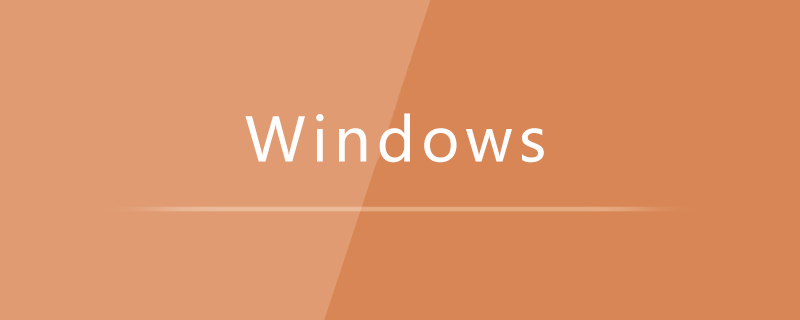
Comment ajuster la police la plus claire dans Win10 :
Méthode 1 : Utiliser l'outil de réparation DPI
1. Téléchargez l'outil de réparation Win10 DPI (recherchez Windows10 DPI FIX)
2. Après avoir ouvert le logiciel, sélectionnez « Utiliser la mise à l'échelle DPI de Windows8.1 », puis sélectionnez la mise à l'échelle. niveau. Cliquez sur l'application "Appliquer" et cliquez sur "OK" dans la fenêtre d'invite contextuelle.
Méthode 2 : Désactiver la mise à l'échelle de l'affichage (Cette méthode convient aux polices Win10 floues causées par un logiciel tiers)
1. Cliquez avec le bouton droit sur la police floue dans Raccourci d'application du système Win10, sélectionnez « Propriétés » ;
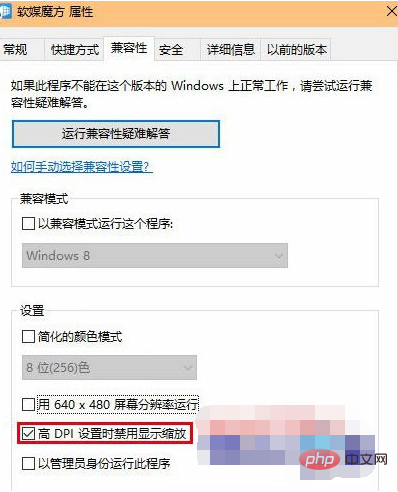
2. Cliquez sur « Compatibilité », cochez « Désactiver la mise à l'échelle de l'affichage sur les paramètres DPI élevés » et cliquez sur « OK » ; 🎜>
3. Redémarrez l'application pour confirmer si le problème d'affichage flou est résolu.Recommandations d'apprentissage associées :Tutoriel sur le fonctionnement et la maintenance du serveur Windows
Ce qui précède est le contenu détaillé de. pour plus d'informations, suivez d'autres articles connexes sur le site Web de PHP en chinois!
Articles Liés
Voir plus- Quelle est la bonne opération pour supprimer une application sous Windows ?
- Comment récupérer des fichiers supprimés sur une clé USB sous le système Windows ?
- Que dois-je faire si je ne parviens pas à supprimer des fichiers après le nettoyage de la mise à jour Windows ?
- Que dois-je faire si le système Windows ne peut pas être chargé et qu'une erreur interne se produit ?

